iOS SDK
組み込みは AppDelegate へ 1 行書き加えるだけで完了です。
このSDKは、現行のXcodeによるiOSビルドに対応しておりません。
対応している環境は以下の通りです。
- Xcode 13.4以下(Intel Macのみ対応)
- iOS 9.0以下
なおDeployGateではSDKを導入することなくアプリの配布が可能です。
現在DeployGateサービス全体のアップデートを行っております。 アップデート後の新しい環境に対応したSDKは今後提供予定です。
DeployGateは、SDKなしでも基本的な機能を利用することができます。お手持ちのアプリパッケージをそのままアップロードすることで、すぐにDeployGate経由でのダウンロードが可能になり、どのようにインストールされたかがダッシュボードに反映されます。
DeployGate SDK をプロジェクトに取り込むことで、クラッシュレポートやリモートログ、更新情報の取得、ユーザー認証といった強力な機能を追加することができます。
DeployGate SDK の導入は、1行のコードをプロジェクトに追加するという簡単な手順で行うことができるので、組み込んで使用することをお薦めします。
API Keyの取得のため、事前にSDKの組み込む前の状態でビルドしたアプリを一度DeployGateにアップロードしておいてください。
インストール
DeployGate iOS SDKではCocoaPodsでのインストールと、手動によるインストールの2つをサポートしています。
CocoaPodsでインストール
1. 以下をPodfileへ追記します。
pod "DeployGateSDK"
2. インストールするため、ターミナルで以下のコマンドを実行します。
pod install
パッケージをダウンロードしてインストール
1. DeployGate SDK のダウンロード
SDKのダウンロード よりSDKをダウンロードしてください。
2. プロジェクトへの導入
ダウンロードしたzipファイルを展開して、 DeployGateSDK-embeddedframeworkをプロジェクトのFrameworksへコピーしてください。
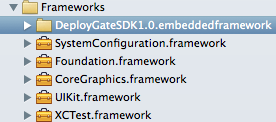
3. 依存frameworkの追加
SystemConfiguration.frameworkをライブラリーに追加してください。
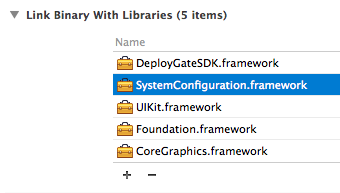
プロジェクトへ組み込み
Swift プロジェクトの場合
Bridging-Header.h を用意し、DeployGateSDKをimportします。
#import <DeployGateSDK/DeployGateSDK.h>
Swift プロジェクトでは Objective-C ファイルを新規作成した際に、Bridging Header も一緒に作成するか聞かれるので、そこから作成できます。
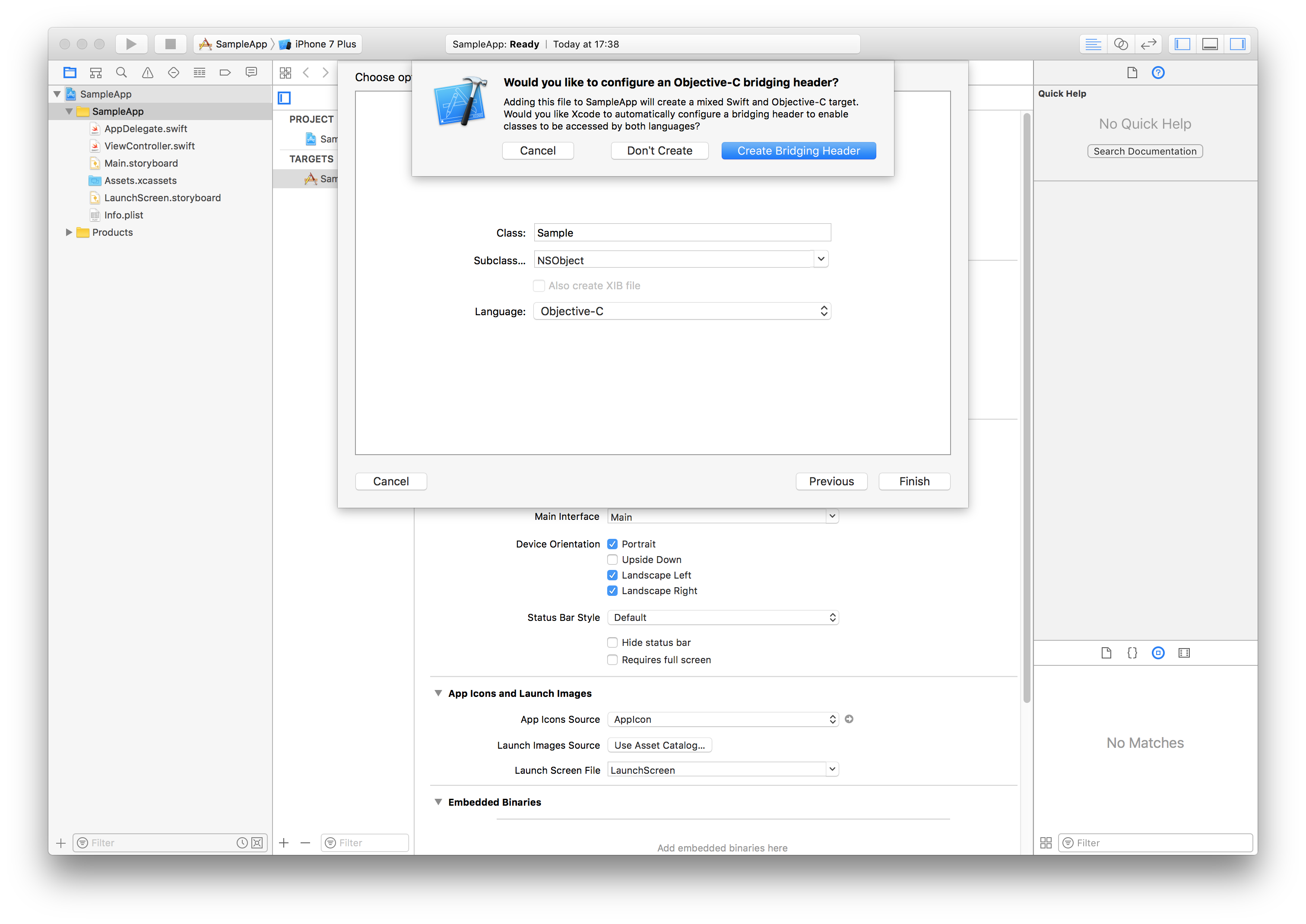
最後にプロジェクト内の AppDelegate.swift へ初期化コードを組み込みます。
func application(application: UIApplication, didFinishLaunchingWithOptions launchOptions: [NSObject: AnyObject]?) -> Bool {
DeployGateSDK
.sharedInstance()
.launchApplication(withAuthor: "${USERNAME}", key: "${API_KEY}")
return true
}
Objective-C プロジェクトの場合
プロジェクト内の AppDelegate.m へ初期化コードを組み込みます。
#import <DeployGateSDK/DeployGateSDK.h>
- (BOOL)application:(UIApplication *)application didFinishLaunchingWithOptions:(NSDictionary *)launchOptions {
[[DeployGateSDK sharedInstance] launchApplicationWithAuthor:@"${USERNAME}" key:@"${APK_KEY}"];
return YES;
}
| 設定する値 | 説明 |
|---|---|
| USERNAME | アプリをアップロードしたユーザー名(プロジェクト/グループの場合はプロジェクト/グループ名)を設定します |
| API_KEY | アップロードしたアプリの詳細画面右カラムに表示されるAPI Keyです |
早速ビルドしてDeployGateへアップロードしてみましょう。これで、アプリの起動とクラッシュレポートを受け取れるようになりました。
iOS SDKリファレンス
こちらをご覧ください
サンプルプロジェクト
こちらをご覧ください